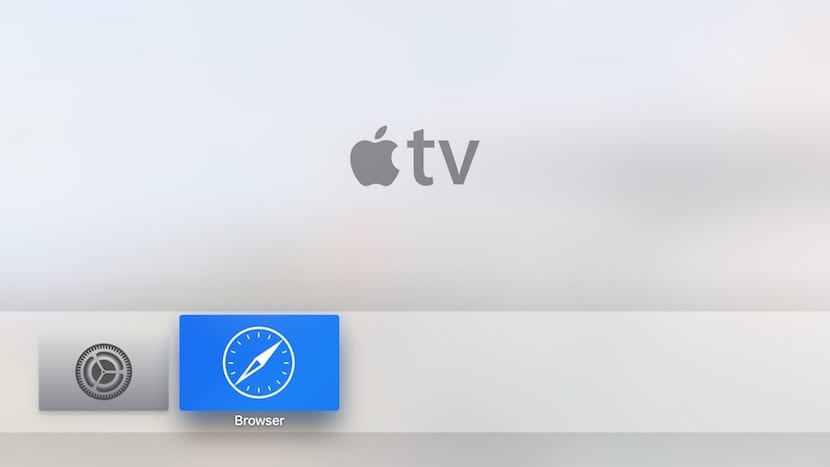
Không nghi ngờ gì nữa, một trong những sự vắng mặt lớn của Apple TV mới là Safari. Theo ý kiến của nhiều người, trình duyệt web iOS và OS X là một trong những ứng dụng nên có trên máy tính để bàn của Apple TV mới, nhưng có vẻ như ở thời điểm hiện tại Apple chưa cho là phù hợp, thực tế không phải vậy. chưa bao gồm Safari, nhưng Nó không chấp nhận bất kỳ loại ứng dụng nào bao gồm trình duyệt web hoặc các ứng dụng cho phép mở liên kết web. Nhưng không có gì có thể chống lại tin tặc và Họ đã đưa Safari hoạt động trên Apple TV mới và họ giải thích cách làm điều đó. Chúng tôi cung cấp cho bạn tất cả các chi tiết dưới đây.
Loại bỏ sự không tương thích
Apple TV đã sẵn sàng để sử dụng trình duyệt web, nhưng Apple đã vô hiệu hóa nó và vì vậy nó có thể được nhìn thấy trong Xcode. Điều đầu tiên chúng ta phải làm là loại bỏ sự không tương thích này, mà chúng ta phải sửa đổi một vài dòng của tệp «ready.h» Tệp này có thể được tìm thấy trong «Xcode.app», bạn phải nhấp chuột phải vào tệp đó và nhấp vào «Hiển thị nội dung gói». Chúng tôi điều hướng đến tuyến đường sau:
"Nội dung / Nhà phát triển / Nền tảng / AppleTVOS.platform / Nhà phát triển / SDK / AppleTVOS.sdk / usr / bao gồm"
Trong đường dẫn đó, chúng tôi mở tệp «ready.h» bằng Xcode và tìm các dòng sau:
#define __TVOS_UNAVAILABLE __OS_AVAILABILITY (tvos, không khả dụng)
#define __TVOS_PROHIBITED __OS_AVAILABILITY (tvos, không khả dụng)
Và chúng tôi thay thế chúng bằng các dòng sau:
#define __TVOS_UNAVAILABLE_NOTQUITE __OS_AVAILABILITY (tvos, không khả dụng)
#define __TVOS_PROHIBITED_NOTQUITE __OS_AVAILABILITY (tvos, không khả dụng)
Chúng tôi lưu tệp và bây giờ chúng tôi có thể xây dựng ứng dụng của mình trong Xcode.
Xây dựng ứng dụng Safari cho Apple TV
Chúng ta nên sử dụng dự án GitHub từ liên kết này. Quy trình này giống như quy trình của ứng dụng «xuất xứ» mà chúng tôi giải thích trong Bài viết này và trong video sau:
Khi chúng tôi đã cài đặt ứng dụng trên Apple TV, chúng tôi có thể sử dụng nó để truy cập các trang web yêu thích của mình.
Điều hướng bằng Điều khiển từ xa Siri

Trình duyệt này hơi thô sơ nhưng nó cho phép bạn điều hướng các trang web của chúng tôi mà không gặp vấn đề gì. Sử dụng bàn di chuột của điều khiển, chúng tôi có thể cuộn và di chuyển qua trang web. Đây là những hướng dẫn để vận hành Siri Remote với trình duyệt web này.
- Nhấn bàn di chuột để chuyển đổi giữa chế độ cuộn và chế độ con trỏ
- Trượt ngón tay của bạn trên bàn di chuột để cuộn hoặc di chuyển con trỏ
- Nhấn Menu để quay lại
- Nhấn Play để nhập địa chỉ để điều hướng đến
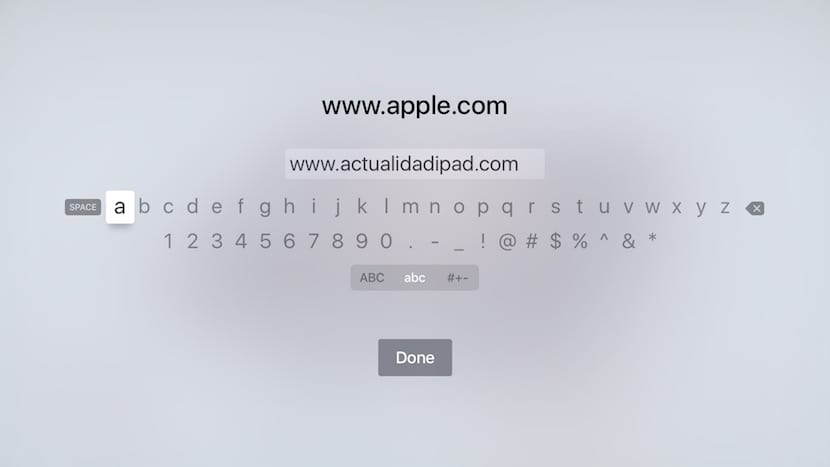
Lý tưởng nhất là Apple sẽ thêm Safari vào Apple TV của bạn và cho phép chúng tôi sử dụng Siri để truy cập các trang yêu thích của chúng tôi hoặc để đọc chính tả trang mà chúng tôi muốn truy cập thay vì phải sử dụng bàn phím tvOS. Nhưng hiện tại, nó là một giải pháp thay thế có thể phục vụ nhiều chủ sở hữu của Apple TV.

Hãy xem khi điều tương tự xuất hiện nhưng dành cho mẹ
Provenance này mà chúng tôi cũng giải thích trên blog.
Không thể chỉnh sửa tính khả dụng của tệp.h .... không có quyền của chủ sở hữu..Tôi đã thay đổi quyền và không có cách nào
Xin chào, điều tương tự đã xảy ra với tôi, cho đến khi tôi xem video này….https://youtu.be/gLqa5_gPYTQ , trong đó những gì nó làm là sao chép tính khả dụng của thư mục.h và dán nó trên màn hình nền và một lần trên màn hình nền nếu nó cho phép bạn thay đổi nó…. Sau đó, những gì bạn phải làm khi bạn đã sửa đổi nó, sao chép và dán nó trở lại trang web của bạn, đưa nó để thay thế và thế là xong ... Tôi hy vọng nó sẽ giúp bạn
Một câu hỏi…
Hướng dẫn này hữu ích cho Apple TV thứ 3. Thế hệ ?????
Hay là chỉ dành cho thứ 2 và 1 ????
Tôi hy vọng bạn có thể ủng hộ tôi